tp-link885n无线桥接如何设置
tp-link885n无线桥接设置方法
第一步、确认主路由器无线参数
确认需要桥接的信号参数,即主路由器的无线信号名称、无线密码,本文使用以下参数举例:

注意问题:无线桥接(WDS)的主要操作均在副路由器完成。
第二步、登录到TL-WR885N(副)界面
1、打开浏览器,在浏览器地址栏里输入tplogin.cn,紧接着按回车键,然后进入TP-LINK TL-WR885N无线路由器登录密码设置窗口。(有时我们成功安装路由器以后,会自动跳转到设置登录密码窗口,如果遇到tplogin.cn打不开的情况,请点击阅读:>> TP-Link路由器tplogin.cn打不开怎么解决?)
2、在“设置密码”框后面为TP-LINK TL-WR885N无线路由器设置登录密码,在“确认密码”中再次输入密码,点击“确认”。
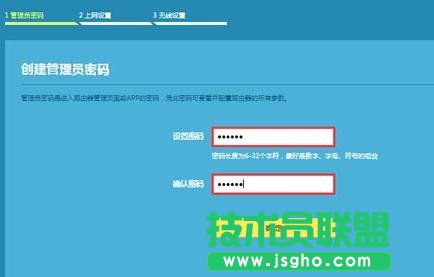
3、进入TP-LINK TL-WR885N无线路由器快捷设置界面,等待正在检测提示。
4、检测安装完成之后,直接选择“跳过向导”进入TP-LINK TL-WR885N无线路由器设置界面。

第二步、TL-WR885N无线桥接设置
1、在下面的导航栏里找到并点击“应用管理”,在应用管理右面找到“无线桥接”功能,然后点击下面对应的“进入”按钮。

2、点击“开始设置”,如下图所示:
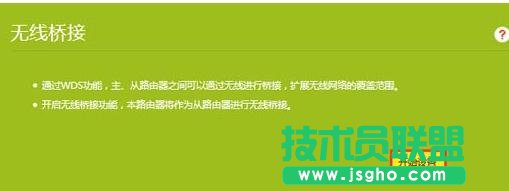
3、搜索到主路由器的无线wifi信号,点击选择,然后在弹出的输入主路由器wifi密码输入框中输入主路由器的无线wifi密码,最后点击“下一步”,紧接着会进入连接状态提示框,如下图所示:

注意问题:如果扫描不到主路由器的信号,确认主路由器开启无线功能,且尝试减小主、副路由器之间的距离。
4、确认管理IP地址:主路由器会给副路由器分配一个IP地址,用于后续管理路由器,建议记下该IP地址,点击“下一步”。
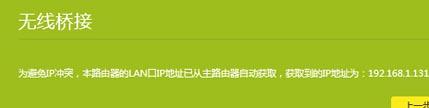
5、在这里我们可以选择将本路由器(TP-LINK TL-WR885N无线路由器)的无线wifi名称与密码与主路由器的一致,当然我们也可以自定义设置,如下图所示:

注意问题:此处可以设置副路由器的无线参数,但是如果要实现无线漫游,则必须保持主副一致。
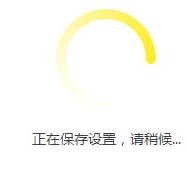
第四步、确认TL-WR885N无线桥接是否设置成功
再次进入“应用管理”——>“无线桥接”中,可以看到桥接状态为“桥接成功”。如下:

至此TL-WR885N无线桥接(WDS)设置完成,无线终端连接对应的无线名称,有线电脑连接主、副路由器的LAN口即可上网。终端移动过程中,可以实现主、副路由器间的自动漫游。
……